Việc sử dụng dấu chấm hoặc dấu phẩy trong phân tách các đơn vị số trên Word hay Excel sẽ đều theo quy chuẩn riêng. Ở một số nước thì dấu phẩy dùng để phân chia số hàng đơn vị, còn dấu chấm dùng để phân chia các số thập phân. Trên Excel việc chuyển dấu chấm sang dấu phẩy rất đơn giản. Bạn chỉ cần chuyển đổi dấu trong thiết lập có sẵn trên Excel. Tuy nhiên trên Word thì bạn không có thiết lập dấu. Vậy làm sao để chuyển dấu phẩy sang dấu chấm trên Word?
- Cách chuyển dấu phẩy thành dấu chấm trên Excel
- Cách phân cách hàng nghìn bằng dấu phẩy trong Excel
- Tạo dòng dấu chấm (……………) nhanh trong Microsoft Word
Cách chuyển dấu phẩy sang dấu chấm trên Word
Chúng ta sẽ áp dụng với nội dung Word dưới đây với yêu cầu chuyển dấu phẩy thành dấu chấm.
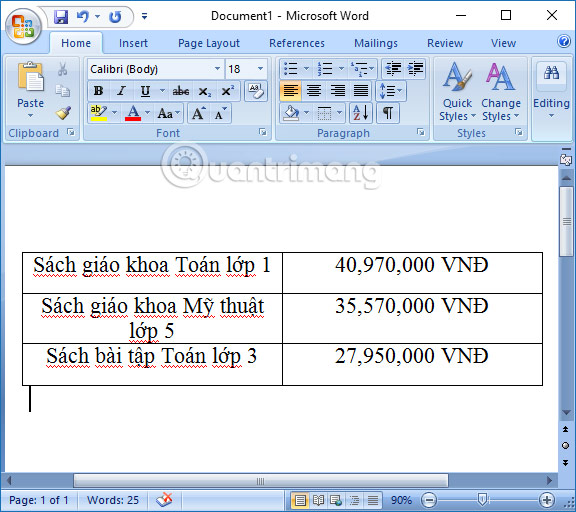
Bước 1:
Tại bảng trên Word người dùng bôi đen cột hoặc những nội dung muốn chuyển đổi dấu phân cách. Sau đó bạn nhấn tổ hợp phím Ctrl + H và sẽ hiển thị giao diện Find and Repalce.
Tại đây người dùng hãy nhập ở dòng Find what dấu phẩy. Tại dòng Replace with bạn hãy điền dấu chấm để thay thế trong nội dung đã bôi đen. Nhấn Replace All để tính năng tìm kiếm và thay thế dấu toàn bộ.
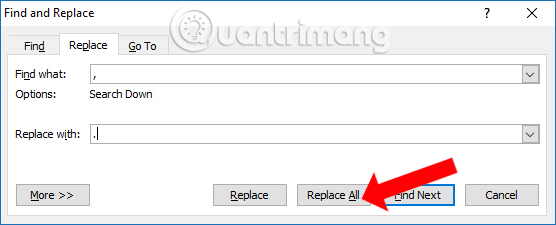
Bước 2:
Khi đó Word sẽ thông báo tới người dùng số lượng dấu phẩy tìm được trong nội dung trên Word. Nhấn Yes để tiến hành thay thế dấu phẩy thành dấu chấm.

Quá trình thay đổi dấu sẽ diễn ra sau đó và Word sẽ gửi thông báo tới bạn khi quá trình hoàn thành.
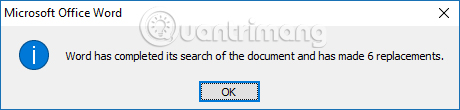
Kết quả những nội dung chứa dấu phẩy trước đây trên Word đã được chuyển sang dấu chấm, thông qua tính năng Replace có trên Word.
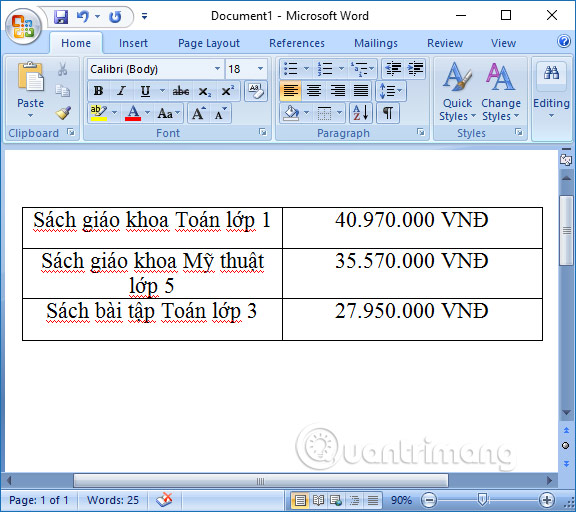
Với 2 bước đơn giản người dùng đã chuyển hoàn toàn các dấu phẩy thành dấu chấm trên Word, thông qua tính năng Tìm kiếm và thay thế. Cách đổi dấu chấm sang dấu phẩy trên Word bạn cũng thực hiện tương tự, nhưng phần Replace with chuyển thành dấu phẩy, còn phần Find what điền dấu chấm.
Xem thêm:
- Điền số thứ tự, ký tự đầu dòng tự động MS Word
- Cách xóa khoảng trắng và lỗi xuống dòng trong Word
- Làm sao khi chữ trong Microsoft Word bị nhảy cách?
Chúc các bạn thực hiện thành công!
 Công nghệ
Công nghệ  AI
AI  Windows
Windows  iPhone
iPhone  Android
Android  Học IT
Học IT  Download
Download  Tiện ích
Tiện ích  Khoa học
Khoa học  Game
Game  Làng CN
Làng CN  Ứng dụng
Ứng dụng 















 Linux
Linux  Đồng hồ thông minh
Đồng hồ thông minh  macOS
macOS  Chụp ảnh - Quay phim
Chụp ảnh - Quay phim  Thủ thuật SEO
Thủ thuật SEO  Phần cứng
Phần cứng  Kiến thức cơ bản
Kiến thức cơ bản  Lập trình
Lập trình  Dịch vụ công trực tuyến
Dịch vụ công trực tuyến  Dịch vụ nhà mạng
Dịch vụ nhà mạng  Quiz công nghệ
Quiz công nghệ  Microsoft Word 2016
Microsoft Word 2016  Microsoft Word 2013
Microsoft Word 2013  Microsoft Word 2007
Microsoft Word 2007  Microsoft Excel 2019
Microsoft Excel 2019  Microsoft Excel 2016
Microsoft Excel 2016  Microsoft PowerPoint 2019
Microsoft PowerPoint 2019  Google Sheets
Google Sheets  Học Photoshop
Học Photoshop  Lập trình Scratch
Lập trình Scratch  Bootstrap
Bootstrap  Năng suất
Năng suất  Game - Trò chơi
Game - Trò chơi  Hệ thống
Hệ thống  Thiết kế & Đồ họa
Thiết kế & Đồ họa  Internet
Internet  Bảo mật, Antivirus
Bảo mật, Antivirus  Doanh nghiệp
Doanh nghiệp  Ảnh & Video
Ảnh & Video  Giải trí & Âm nhạc
Giải trí & Âm nhạc  Mạng xã hội
Mạng xã hội  Lập trình
Lập trình  Giáo dục - Học tập
Giáo dục - Học tập  Lối sống
Lối sống  Tài chính & Mua sắm
Tài chính & Mua sắm  AI Trí tuệ nhân tạo
AI Trí tuệ nhân tạo  ChatGPT
ChatGPT  Gemini
Gemini  Điện máy
Điện máy  Tivi
Tivi  Tủ lạnh
Tủ lạnh  Điều hòa
Điều hòa  Máy giặt
Máy giặt  Cuộc sống
Cuộc sống  TOP
TOP  Kỹ năng
Kỹ năng  Món ngon mỗi ngày
Món ngon mỗi ngày  Nuôi dạy con
Nuôi dạy con  Mẹo vặt
Mẹo vặt  Phim ảnh, Truyện
Phim ảnh, Truyện  Làm đẹp
Làm đẹp  DIY - Handmade
DIY - Handmade  Du lịch
Du lịch  Quà tặng
Quà tặng  Giải trí
Giải trí  Là gì?
Là gì?  Nhà đẹp
Nhà đẹp  Giáng sinh - Noel
Giáng sinh - Noel  Hướng dẫn
Hướng dẫn  Ô tô, Xe máy
Ô tô, Xe máy  Tấn công mạng
Tấn công mạng  Chuyện công nghệ
Chuyện công nghệ  Công nghệ mới
Công nghệ mới  Trí tuệ Thiên tài
Trí tuệ Thiên tài